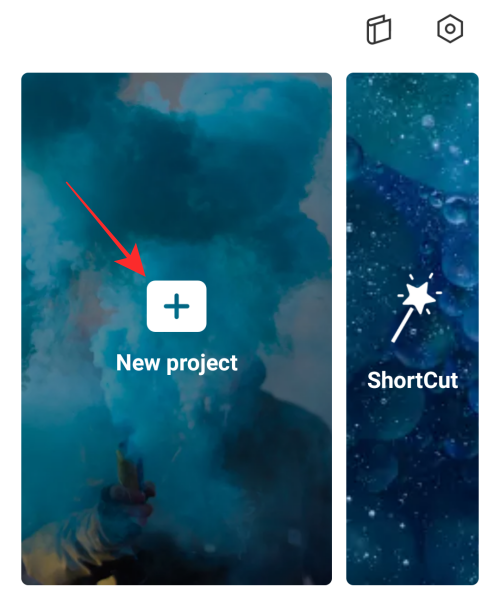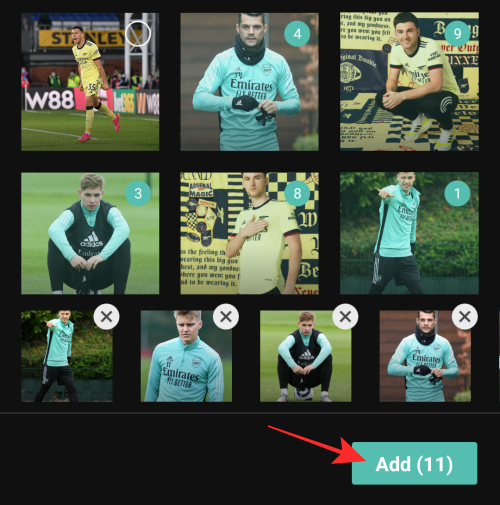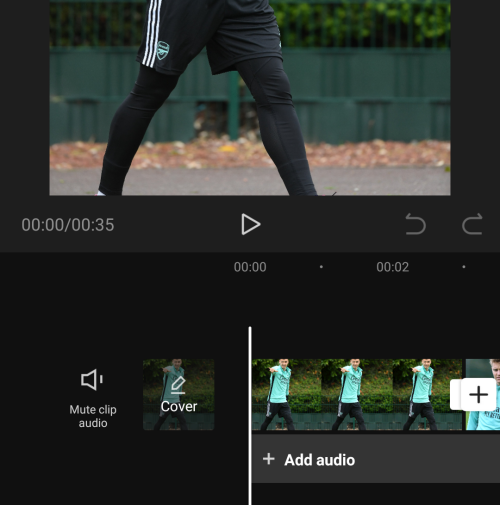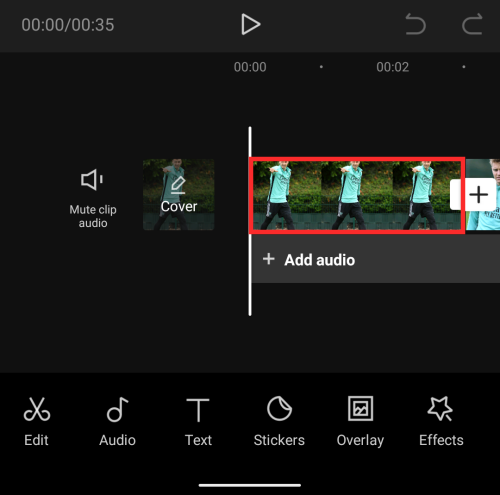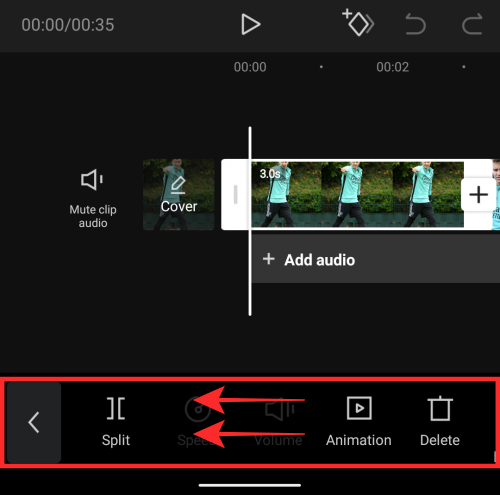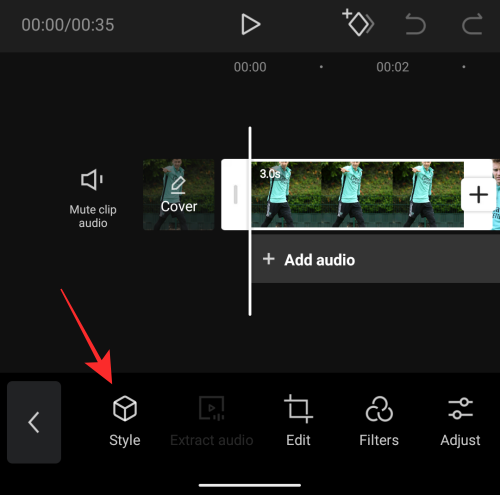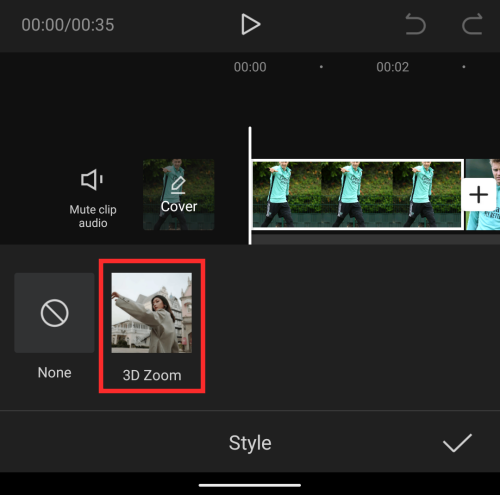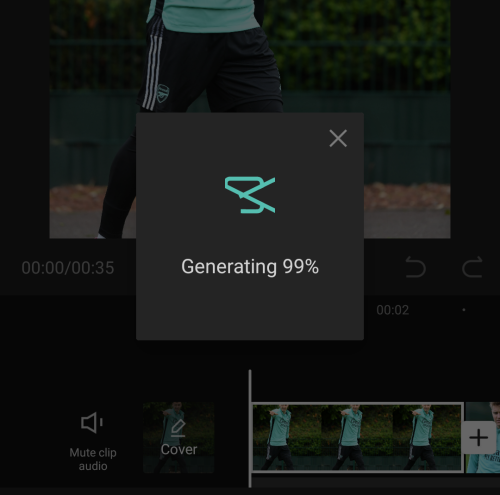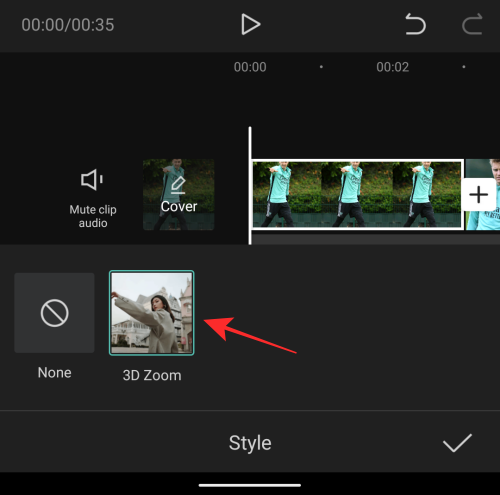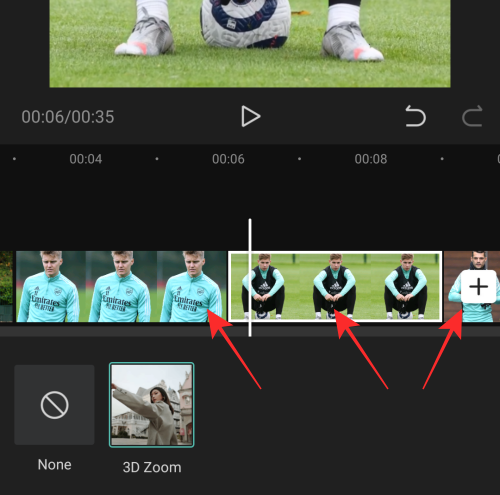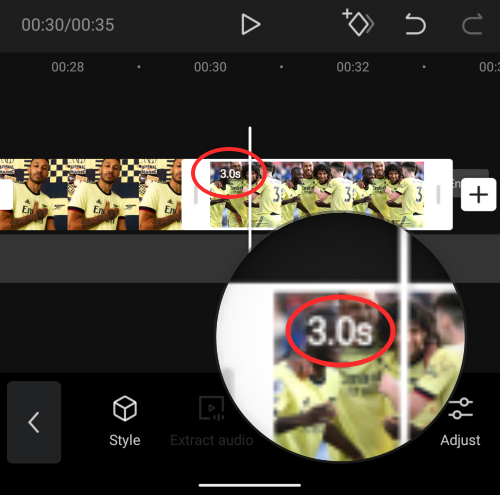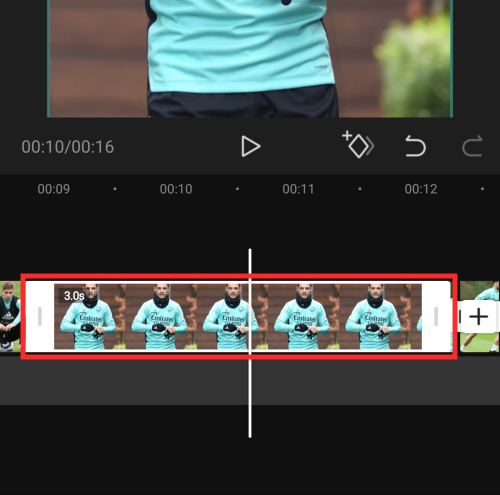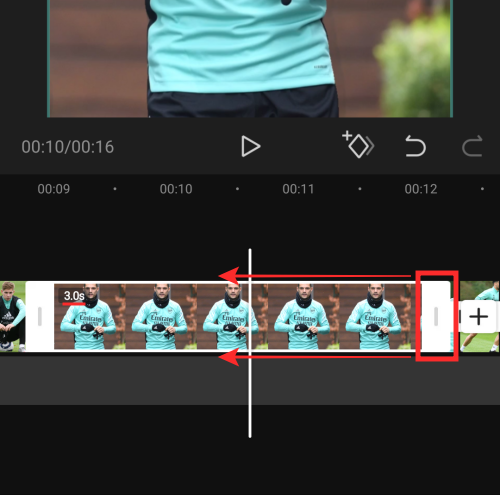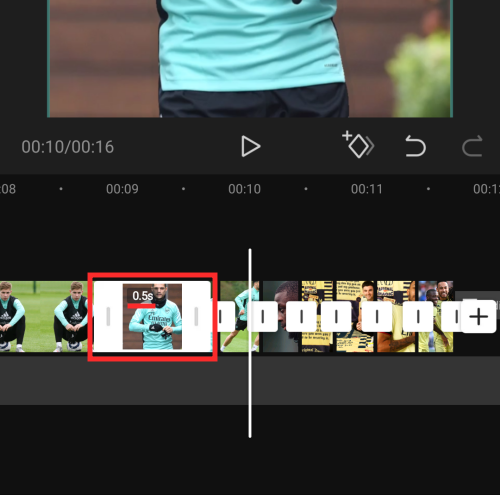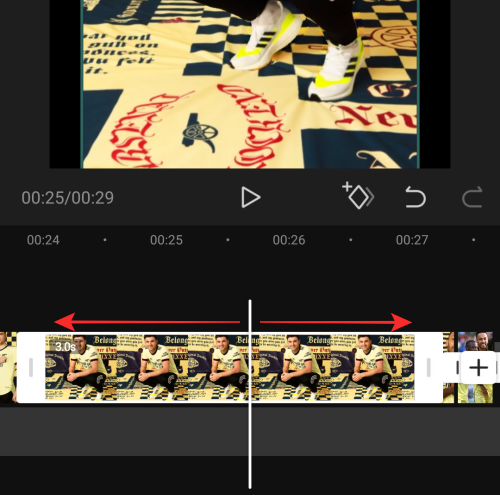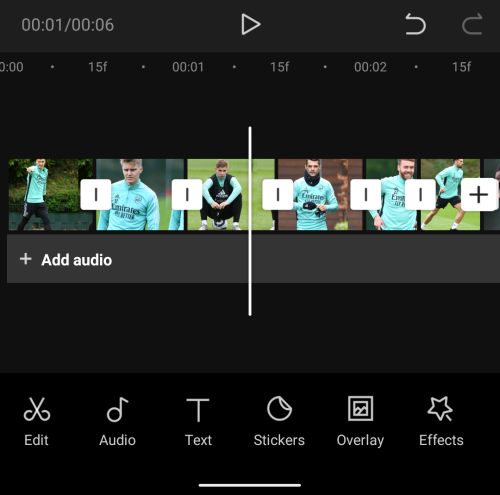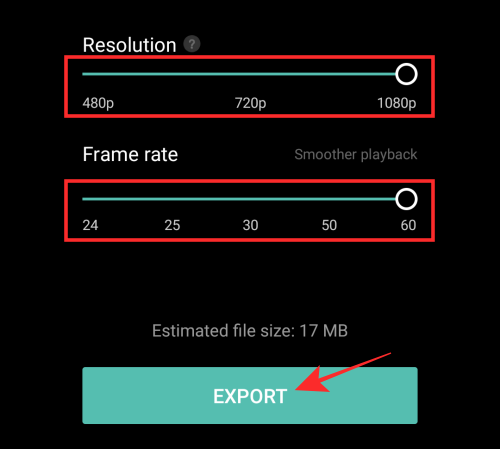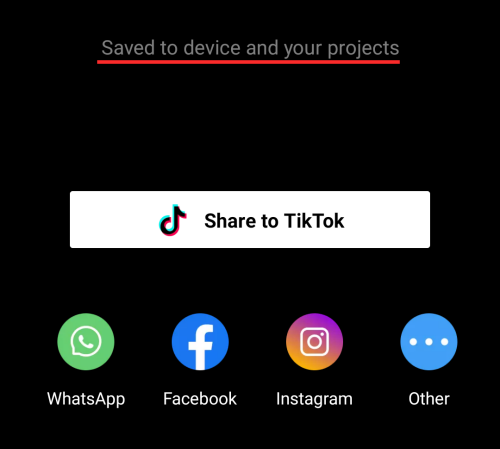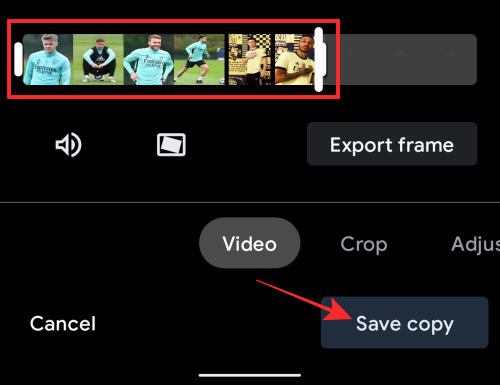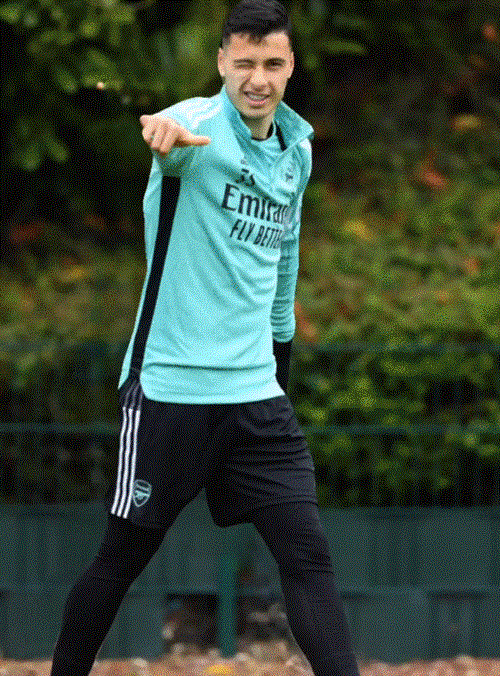Që kur TikTok erdhi në ekzistencë, përdoruesit u joshën në përdorimin e efekteve të lezetshme dhe tranzicioneve video në platformën e pritjes së videove në formë të shkurtër. Pavarësisht se si ndiheni ndaj aplikacionit, TikTok ka frymëzuar përdoruesit të provojnë mënyra shpikëse për t'i bërë videot e tyre të dallohen ndër të tjera.
Nëse keni parë TikTok kohët e fundit, patjetër që mund të keni hasur në këtë trend të ri ku njerëzit po postojnë fotot e tyre në 3D dhe këto fotografi duken sikur kanë ardhur në jetë. Pra, për çfarë bëhet fjalë, çfarë ju nevojitet për t'i bërë fotot tuaja të duken tre-dimensionale dhe si mund të hyni në këtë trend të fotografive 3D? Kjo është ajo që ne do t'ju ndihmojmë në këtë postim.
Përmbajtja
Çfarë ka efekti i ri i fotografisë 3D në TikTok?
Me përdorimin e gjerë të efektit të ri të fotografisë 3D në TikTok, shumë prej jush mund të pyesin nëse efekti është i mundur nëpërmjet një efekti të ri kamere në iPhone tuaj ose një veçori brenda TikTok. Por këtu nuk është kështu.
@haleyeahfam
Literally everyone get capcut rn and go do it… #fyp #fypdoesntwork #trend #trending #capcut #3d #amazing
♬ PHONKY TOWN – Playaphonk
Efekti i fotografisë 3D bëhet duke përdorur aplikacionin e redaktimit Capcut që ofron një stil "Zmadhimi 3D" brenda aplikacionit. Ky stil "Zmadhimi 3D" zmadhon njerëzit ose subjektin dhe tërheq sfondin në atë mënyrë që të duket si një foto "tre-dimensionale". Aplikacioni Capcut ju lejon të shtoni këtë stil "Zmadhimi 3D" në sa më shumë foto që dëshironi, në mënyrë që të mund ta shtoni stilin në shumë fotografi për t'i bërë fotografitë tuaja të duken të gjalla në formatin e videos.
Nëse kjo është hera e parë që po dëgjoni për Capcut, është një aplikacion për modifikimin e videove që është zhvilluar nga pronari i TikTok ByteDance. Aplikacioni është i disponueshëm pa kosto për pajisjet iOS dhe Android dhe i lejon përdoruesit të kryejnë veçoritë e edicionit bazë deri në të moderuar, si heqja e sfondeve, shtimi i filtrave me ngjyra, shtimi i stabilizimit, maskimi, aplikimi i çelësit të kromit dhe më shumë. Përveç veçorive të redaktimit të videove, mund të shtoni gjithashtu klipe të ndryshme zanore në videon tuaj nga biblioteka audio vendase e Capcut që ofrohet falas për të gjithë.
Cfare te nevojitet?
Siç e kemi shpjeguar më lart, përdorimi i efektit 3D Zoom nuk kërkon që ju të zotëroni një aparat fotografik ose smartphone të nivelit të lartë, por vetëm një aplikacion dhe smartfonin tuaj. Ja çfarë ju nevojitet për ta bërë atë të funksionojë:
Shënim : Një gjë e rëndësishme për t'u theksuar është se aplikacioni Capcut është i disponueshëm në vende të zgjedhura (SHBA, MB dhe disa vende të tjera në Evropë) dhe madje disa veçori brenda aplikacionit janë të bllokuara nga rajoni. Pra, edhe nëse e keni instaluar aplikacionin përmes një APK ose ndonjë mjeti tjetër, stili i zmadhimit 3D mund të jetë ende i padisponueshëm për ju nëse jeni në një rajon të pambështetur. Nëse e gjeni veten në një situatë të tillë, mund të dëshironi të përdorni një aplikacion VPN sipas zgjedhjes suaj për të ndryshuar vendndodhjen tuaj në SHBA ose rajon tjetër të mbështetur dhe më pas provoni të përdorni aplikacionin Capcut.
▶ Çfarë është VPN dhe cilat janë aplikacionet kryesore VPN që mund të përdorni
Si të zmadhoni 3D fotot tuaja me Capcut
Përpara se të vazhdojmë, duhet të siguroheni që keni instaluar aplikacionin Capcut të ByteDance në telefonin tuaj nga lidhjet që përmendëm në seksionin e mësipërm. Pasi të jetë zgjidhur, le të fillojmë.
Shtoni fotot tuaja të preferuara
Në pajisjen tuaj Android ose iOS, hapni aplikacionin Capcut dhe trokitni lehtë mbi opsionin "Projekt i ri" në ekranin bazë të aplikacionit.
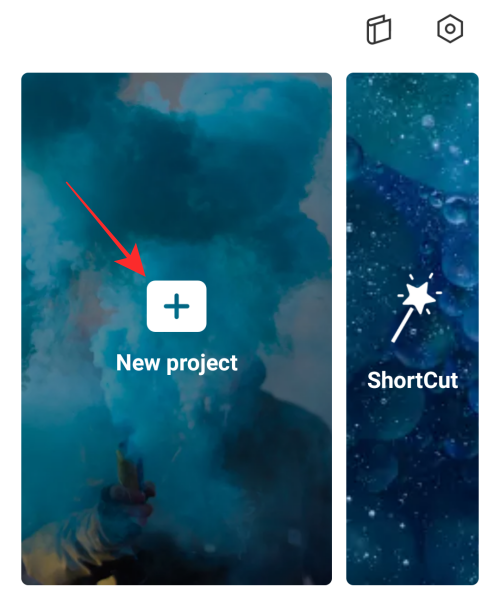
Në ekranin tjetër, do t'ju kërkohet të zgjidhni disa fotografi nga biblioteka e telefonit tuaj. Stili 3D Zoom aktualisht funksionon vetëm në foto. Prandaj, sigurohuni që të zgjidhni fotografi me cilësi të lartë me subjekte që janë të rëndësishme për t'u shtuar së bashku në një video.

Për të ndjekur trendin e fotografive me zmadhimin 3D në TikTok, ne u mbërthyen me atë që kanë bërë të tjerët dhe shtuam gjithsej 11 fotografi. Por nëse doni të shtoni më shumë fotografi, sigurisht që mund ta bëni edhe atë. Për më tepër, fotografitë do të shtohen në video sipas renditjes së zgjedhjes suaj; fotografia e parë që keni zgjedhur do të shfaqet e para dhe e fundit do të shfaqet në fund. Kështu që zgjidhni fotografitë sipas rendit që dëshironi të shihen në videon tuaj.

Pasi të keni zgjedhur të gjitha fotografitë që dëshironi të shtoni në videon tuaj të zmadhimit 3D, trokitni lehtë mbi butonin Shto në këndin e poshtëm djathtas.
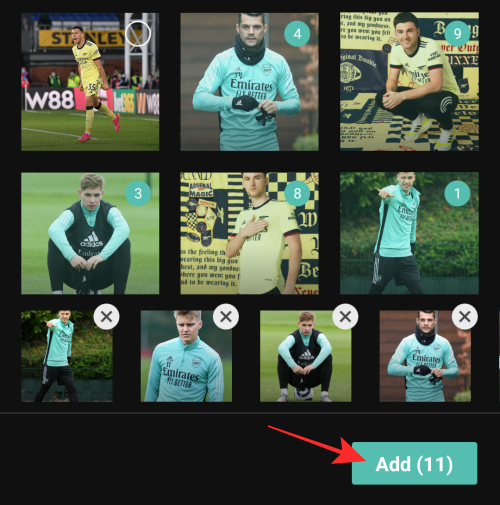
Të gjitha fotot tuaja tani do të shtohen në një projekt të ri Capcut.
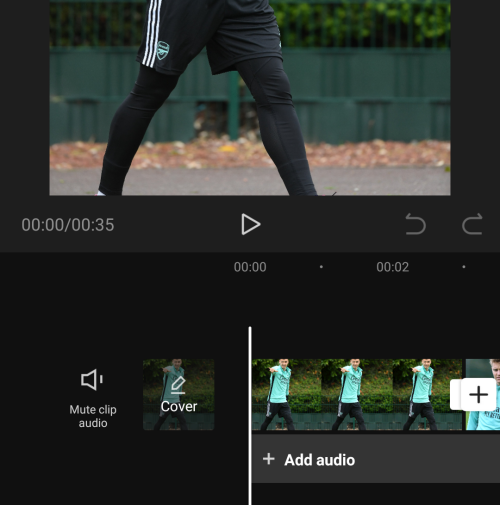
Shtoni stilin "Zmadhimi 3D" në fotot tuaja
Pasi të gjitha fotografitë të jenë të dukshme brenda një afati kohor të projektit, zgjidhni një foto për ta theksuar atë.
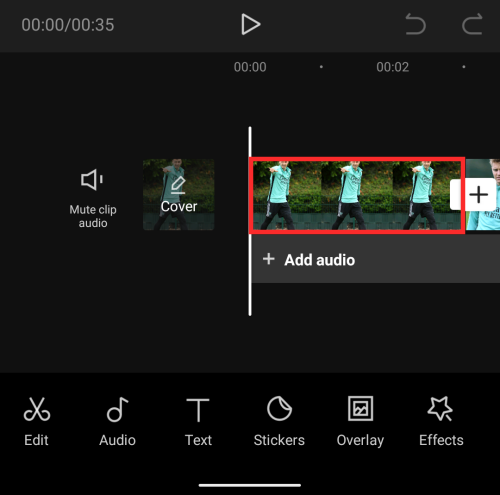
Kur të theksohet fotografia e zgjedhur, rrëshqitni shiritin e poshtëm të veglave majtas derisa të hasni në opsionin "Stil".
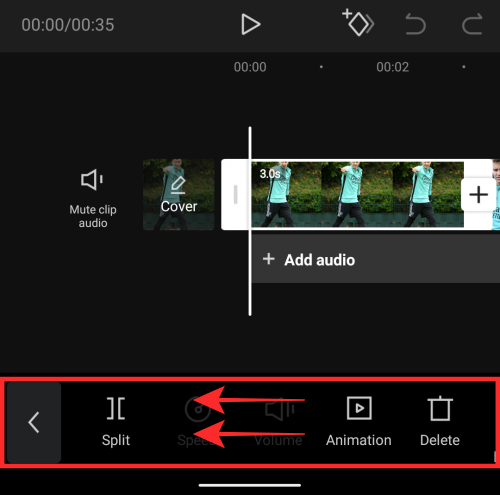
Zgjidhni opsionin 'Style' nga fundi.
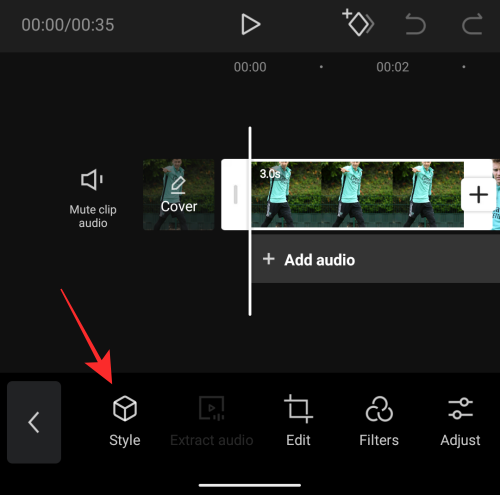
Kjo duhet të hapë seksionin Style në Capcut. Prekni stilin "Zmadhimi 3D" nga ky seksion për ta zbatuar atë në foton e zgjedhur.
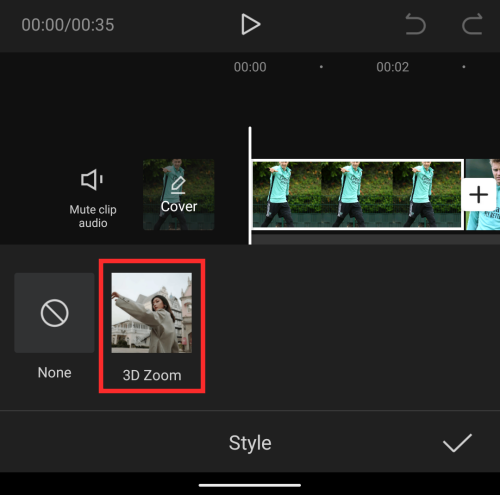
Për disa arsye, ne mund të shihnim vetëm stilin "Zmadhimi 3D" nga ky seksion dhe asgjë tjetër. Komentoni më poshtë nëse shihni stile të tjera në këtë ekran nga pajisja juaj.
Capcut tani do të gjenerojë një klip të stiluar "3D Zoom" të figurës ku keni aplikuar stilin.
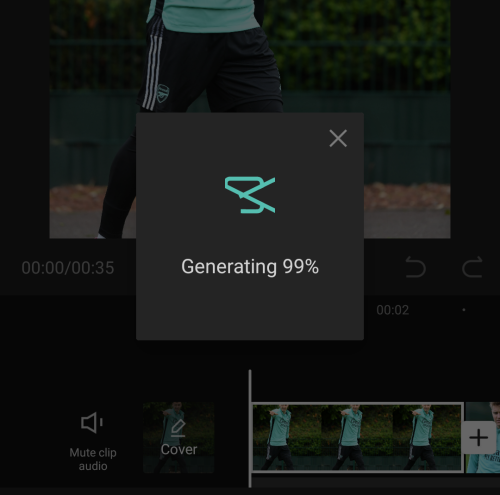
Do ta dini se stili "Zmadhimi 3D" zbatohet në një foto nëse theksohet opsioni "Zmadhimi 3D".
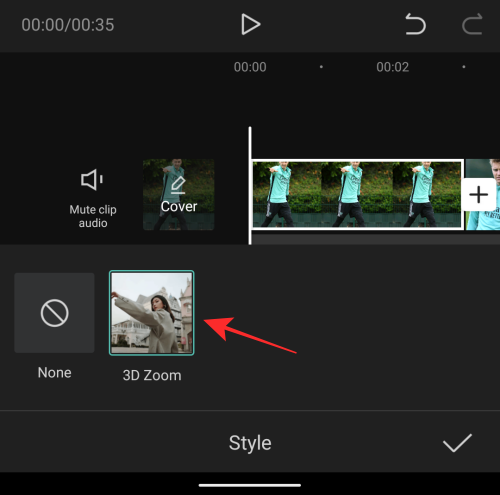
Tani, mund të vazhdoni dhe të përsërisni hapat e mësipërm për të aplikuar stilin "3D Zoom" në pjesën tjetër të fotografive. Nuk keni nevojë as t'i përsërisni hapat pasi aplikimi i të njëjtit efekt kërkon vetëm të lëvizni në vijën kohore duke rrëshqitur djathtas dhe më pas duke trokitur mbi opsionin 'Zmadhimi 3D'.
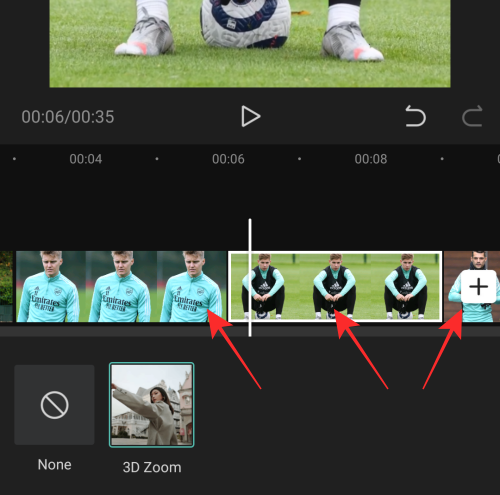
Pasi të keni aplikuar opsionin "Zmadhimi 3D" në të gjitha fotot, trokitni lehtë mbi shenjën në këndin e poshtëm djathtas për të aplikuar ndryshimet.

Shkurtoni klipet
Pra, ju keni aplikuar efektin "Zmadhimi 3D" në fotot tuaja në Capcut. Nëse jeni të kënaqur me rezultatet, mund të vazhdoni dhe të ruani krijimin tuaj duke e anashkaluar fare këtë seksion. Por nëse dëshironi që videoja juaj të duket më e gjallë dhe të qëndrojë në linjë me trendin viral, atëherë mund të dëshironi të shkurtoni kohëzgjatjen e klipit tuaj.
Si parazgjedhje, secila nga fotografitë tuaja të aktivizuara me zmadhimin 3D do të zgjasë gjithsej 3 sekonda.
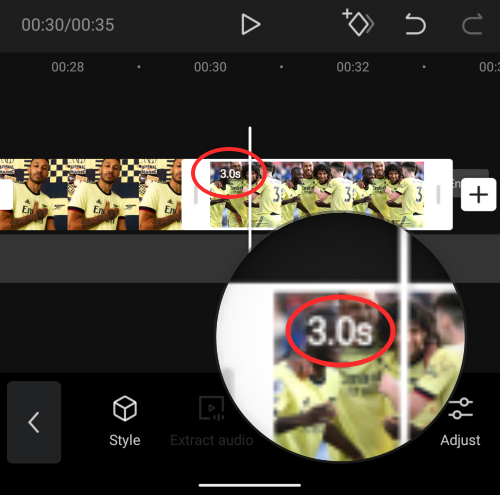
Nëse keni shtuar shumë fotografi si ne, që është gjithsej 11, kohëzgjatja totale e videos suaj 3D Zoom do të jetë 33 sekonda, që është mjaft e gjatë për videot e TikTok në përgjithësi. Në fakt, videoja juaj do të dukej estetike vetëm nëse e lidhni riprodhimin nga 3 sekonda në një pjesë të sekondës.
Ndërkohë që mund të zgjidhni të zgjidhni çdo kohëzgjatje për klipet tuaja të zmadhimit 3D, këto janë cilësimet që mund t'i përdorni nëse dëshironi të ndiqni trendin e fotografive 3D nga TikTok – Bëni që 4 klipet e para të zgjasin 0,5 sekonda dhe shkurtoni pjesën tjetër të klipeve në 0.3 sekonda.
Shënim : Nëse nuk ndjeni nevojën për të ndjekur të tjerët në këtë trend, mund t'i mbani të gjitha klipet tuaja të vendosura diku midis 0,5-1,0 sekonda për t'i dhënë secilës prej fotove tuaja shikueshmëri më të mirë.
Tani që kemi shpjeguar pse duhet të shkurtoni kohëzgjatjen e klipit për videon tuaj, le t'ju ndihmojmë ta kryeni atë në Capcut.
Pasi të keni aplikuar opsionin "Zmadhimi 3D" në të gjitha fotot, zgjidhni çdo klip nga afati kohor në mënyrë që të theksohet. Do të mund të shihni se kohëzgjatja e paracaktuar e klipit është 3 sekonda.
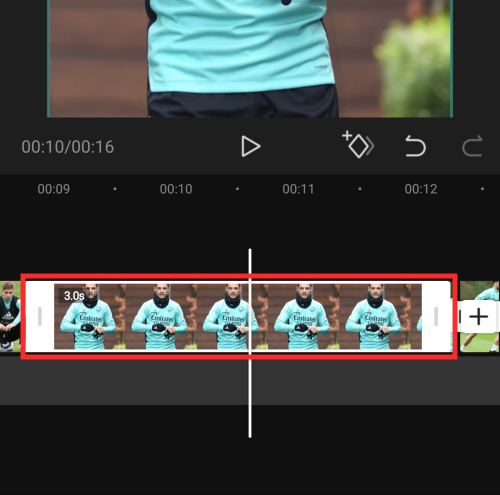
Për të shkurtuar gjatësinë e saj, tërhiqeni skedën e saj fundore në të majtë në mënyrë që kohëzgjatja e saj të reduktohet në 0,5 ose 0,3 s në varësi të efektit që dëshironi të aplikoni. Sa më tej të lëvizni skedën e fundit të një klipi në të majtë, aq më i shkurtër do të jetë klipi.
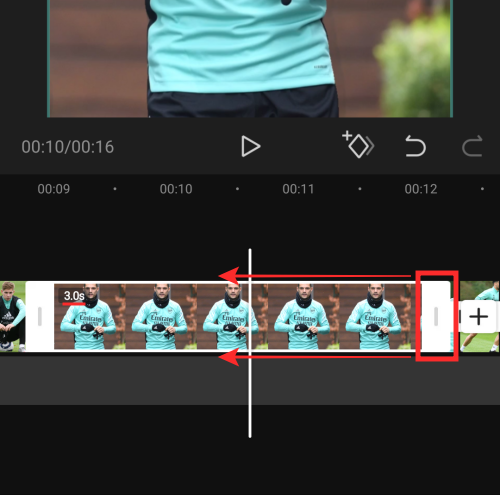
Në çdo kohë, kohëzgjatja e një klipi do të shfaqet pranë skedës së fillimit.
Në rastin tonë, ne i reduktuam katër klipet e para në 0,5 sekonda secili dhe shtatë klipet e mbetura në 0,3 sekonda secili.
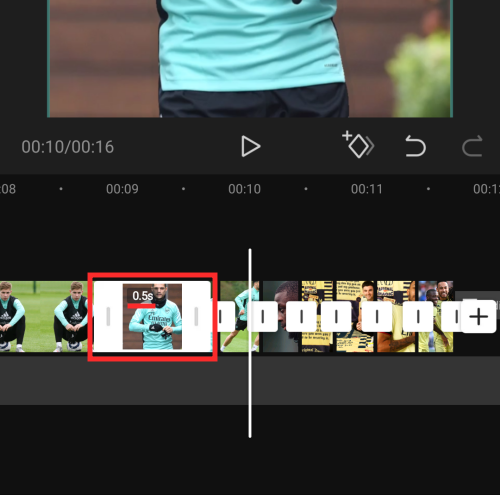
Këshillë shtesë : Mund të kapni kronologjinë e videos për të ndryshuar me saktësi kohëzgjatjen e klipit në fraksionin e saktë. Zmadhimi i vijës kohore të videos nuk e rrit kohëzgjatjen e klipit, por thjesht ju lejon të vendosni më mirë skedat e fillimit dhe të përfundimit.
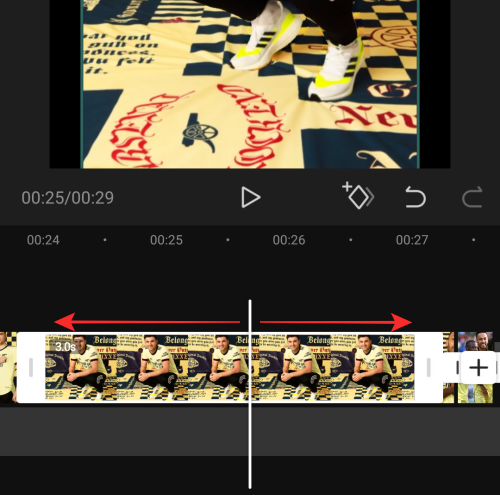
Mund të prekni ikonën Luaj poshtë pamjes paraprake për të kontrolluar se si luhet video dhe nëse efekti është zbatuar siç duhet.

Kur të keni reduktuar kohëzgjatjen e të gjitha klipeve, do të duket diçka e tillë. Tani, ju jeni gati për të ruajtur krijimin tuaj.
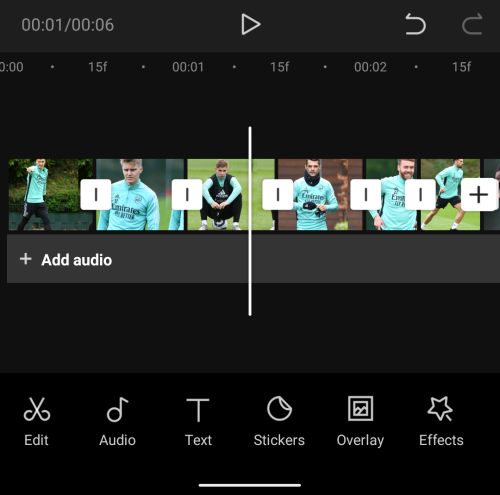
Ruani zmadhimin 3D
Tani që keni krijuar videon tuaj të zmadhimit 3D, mund ta eksportoni krijimin tuaj duke shtypur ikonën Eksporto në këndin e sipërm djathtas të ekranit. Kjo ikonë do të shënohet nga një shigjetë me drejtim lart në majë të një vize.

Kur zgjidhni opsionin Export, duhet të shihni një meny të tejmbushjes që ju kërkon të zgjidhni rezolucionin tuaj të preferuar të videos dhe shpejtësinë e kuadrove. Nëse dëshironi cilësinë më të lartë, zgjidhni 1080p si rezolucionin e videos dhe 60fps si shpejtësinë e kuadrove. Mund të ulni njërën nga këto cilësime për ta ruajtur videon në cilësimin tuaj të preferuar. "Madhësia e vlerësuar e skedarit" në fund do t'ju japë një ide të përafërt se cila mund të jetë madhësia përfundimtare e videos suaj.
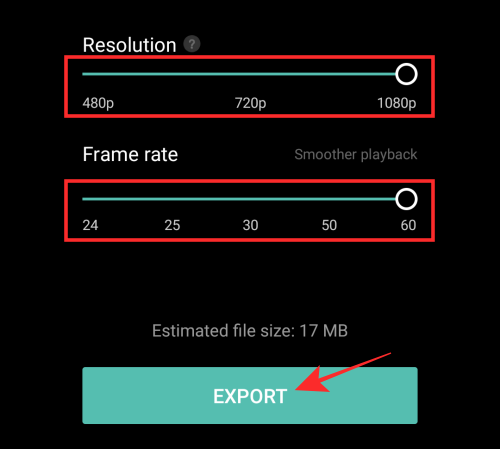
Pasi të keni zgjedhur cilësimet tuaja të preferuara të videos, trokitni lehtë mbi butonin "Eksport" në fund për të ruajtur videon tuaj.
Capcut tani do të eksportojë videon tuaj. Sigurohuni që të mos dilni nga aplikacioni ose të kyçni ekranin.
Kur videoja është ruajtur në bibliotekën e telefonit tuaj, duhet të shihni mesazhin "Ruajtur në pajisje dhe projektet tuaja" në ekran. Nga këtu, ju gjithashtu mund ta ndani videon drejtpërdrejt në TikTok, WhatsApp, Facebook, Instagram dhe aplikacione të tjera.
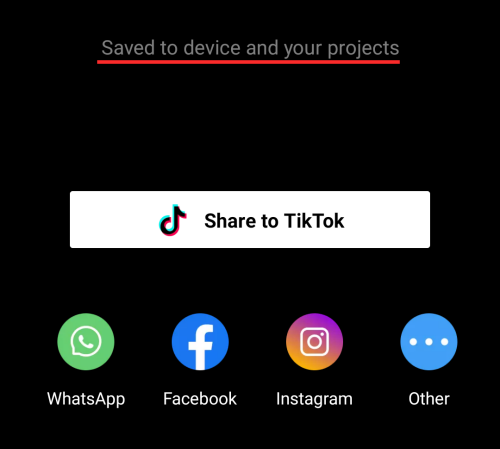
Këshillë shtesë : Kur eksportoni një video nga Capcut, ajo do të shfaqë një outro që tregon logon e Capcut në fund të klipit tuaj. Mund të përdorni aplikacionin origjinal të redaktuesit të fotografive në telefonin tuaj për të shkurtuar videon që të përmbajë vetëm videon me zmadhimin 3D dhe jo atë outro. Google Photos ofron një mjet redaktues vendas që ju lejon të shkurtoni një video me lehtësi. Thjesht hapni videon e krijuar rishtazi në Google Photos dhe trokitni lehtë mbi "Ndrysho" në fund.

Tani, zhvendoseni treguesin e fundit në vendndodhjen tuaj të dëshiruar dhe ruani një kopje të videos së prerë.
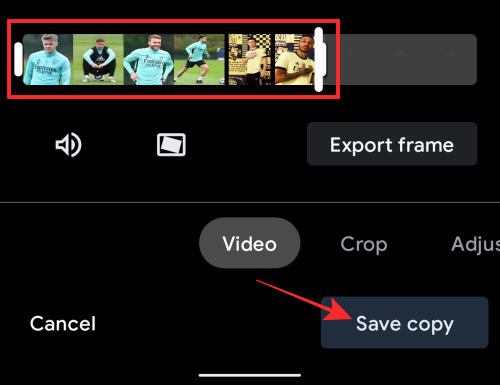
Tani duhet të jeni në gjendje të shikoni videon tuaj vetëm me klipin tuaj minus outro e Capcut. Ja si duhet të duket nëse bëni gjithçka siç ju thamë.
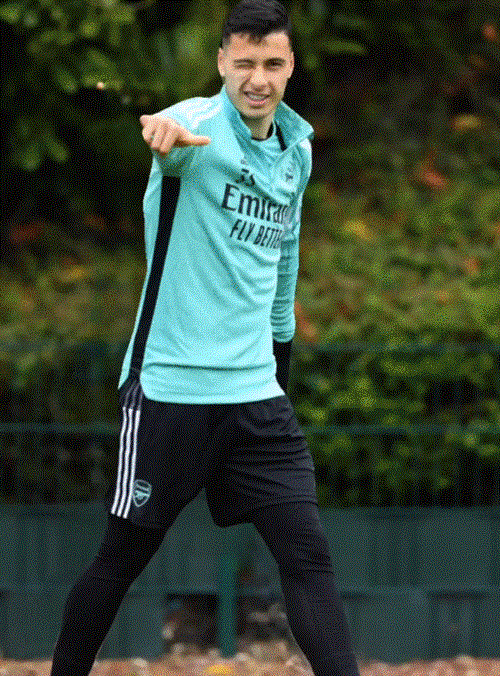
Kjo është gjithçka që duhet të dini për stilin e zmadhimit 3D në Capcut.
TË LIDHUR